卓 - VPU Pixel Mapper View
VPU Pixel Mapperは、grandMA2 卓でも設定できます。
grandMA2 卓には、VPU の Pixel Mapper Editor を視覚的に表現したものが実装されています。
Other / VPU Pixel Mapper View で新しいウィンドウを作成します。このウィンドウは、Library タブが無いだけで、VPU でのウィンドウとよく似ています。
このウィンドウでは以下のような作業が可能です。
Areas や Outputs は、VPU から作成、削除、および編集できます。
既存の Pixel Mapper Output にフィクスチャやチャンネルを保存するには、それらを選択し、Store を押して、選ばれている出力のエリアをクリックしてください。
フィクスチャやチャンネルが選択されている場合、以下のように入力すると、Area 1 に Axis +X +Z で Output 2 を保存できます。
各 Pixel Mapper Area / Output のすべてのパラメータは、コマンドラインからも制御できます。
"cd PM" によって、ルートで Pixel Mapper のコンテナにアクセスします。
Pixel Mapper の設定をコピーしたり削除したりすることもできます。コマンドライン経由でマージすることもできます。また以下のように、コマンドラインによってマージすることも可能です。
下の例では、1m × 1m の正方形上に10個のLEDタイルを配置しています。
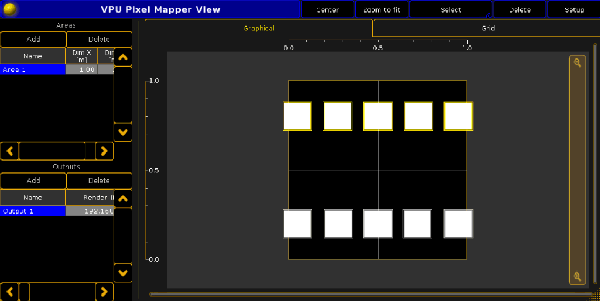
フィクスチャが Pixel Mapper に挿入されると、VPU Pixel Mapper エディタと同じように、ラバーバンドで選択したり、移動、回転したりできます。
タイトルバーの select / move ボタンによって、マウスの動作が切り替わります。
編集可能にするには、タイトルバーの Setup ボタンを有効にします。
エンコーダバーを用いて、これらの値を変更することもできます。
Grid View では、マップされたフィクスチャの数値表現が表示されます。
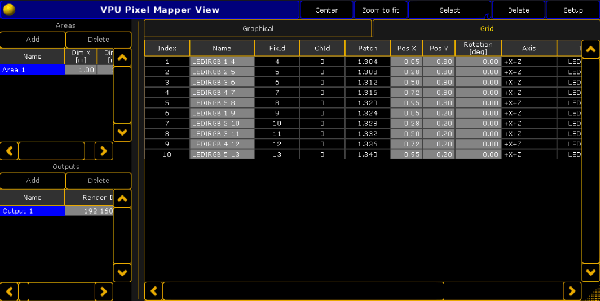
Grid モードでは、各パネルのすべてのオプション(Pixel Mapper Editor でのフィクスチャとチャンネルの摘要)が表形式で表示されます。
またここでは、値の編集も可能です。MA-Net2 によってデータを送信するには、Output のオプションでプロトコルを選択し、Pixel Mapper Main Render フラグを有効にしてください。
最大256のユニバースを送信できます。また3つのプロトコルはすべて同じ内容を共有します。
例えば、MA-Net2 では200ユニバース、Art-Net では20ユニバース、また sACN では36ユニバースを送ることができます。
MA-Net2 は Ethernet1に、sACN と Art-Net は Ethernet 2 (VPU) に出力されます。
Pixel Mapper のデータを卓に戻すために、追加のイーサネット・ケーブルは不要です。